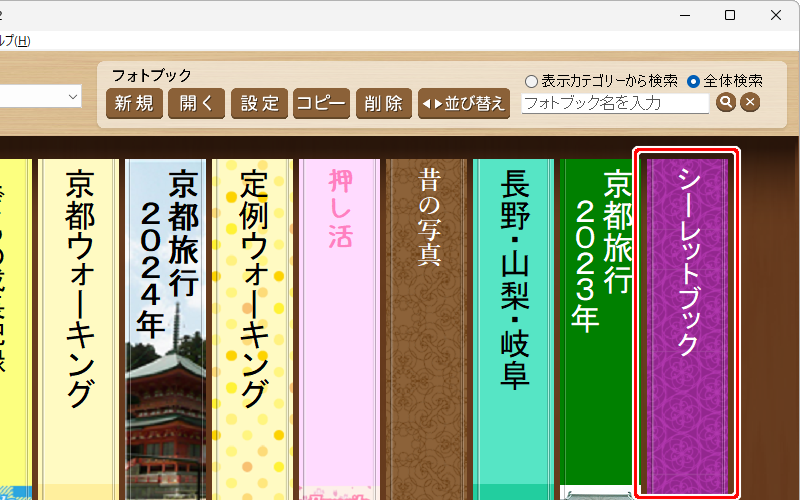目次 > 本棚・フォトブックの操作方法 > フォトブックにシークレット設定する
フォトブックにシークレット設定する
作成した「フォトブック」をシークレット設定により非表示にして、本棚(フォトブック一覧)から見えなくすることができます。
検索欄に、あらかじめ設定した秘密のキーワードを入力すると本棚に表示させることができます。
複数人で同一パソコンを共有している場合などに必要に応じてお使いください。
※閲覧制限は本製品上でのみ有効です(エクスプローラ等での閲覧制限は保証しておりません。)
シークレット設定、表示、解除方法
シークレット設定方法
「新規」ボタンまたは既存のフォトブックを選択して「設定」ボタンをクリックします。
〈図例:「新規」ボタンからフォトブックを新規作成〉

例:新規作成の場合
「フォトブック新規作成」画面が表示されます。
- フォトブック名称、背表紙、保存先を設定します。
詳細は「本棚の操作」をご参照ください。 - 「
 シークレット設定」にチェックを入れ、検索キーワードを設定します。
シークレット設定」にチェックを入れ、検索キーワードを設定します。
※既存のフォトブックから「設定」ボタンをクリックした場合は、「□シークレット設定を変更」にチェックを入れます。 - 「作成」ボタンをクリックします。
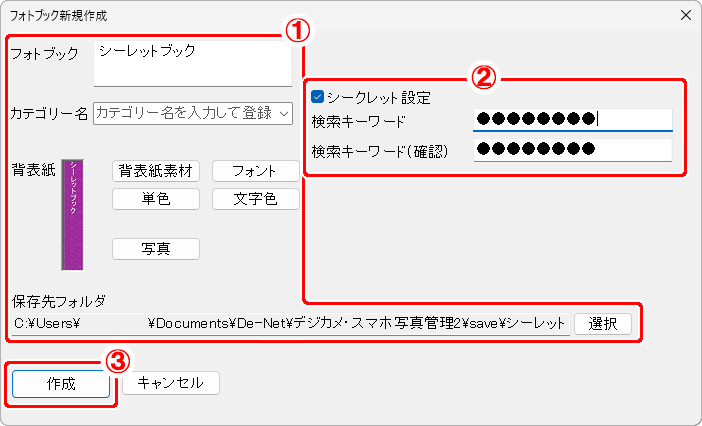
シークレット設定したフォトブックが作成されます。
※次回以降の起動時、シークレット設定したフォトブックは本棚に表示されません。
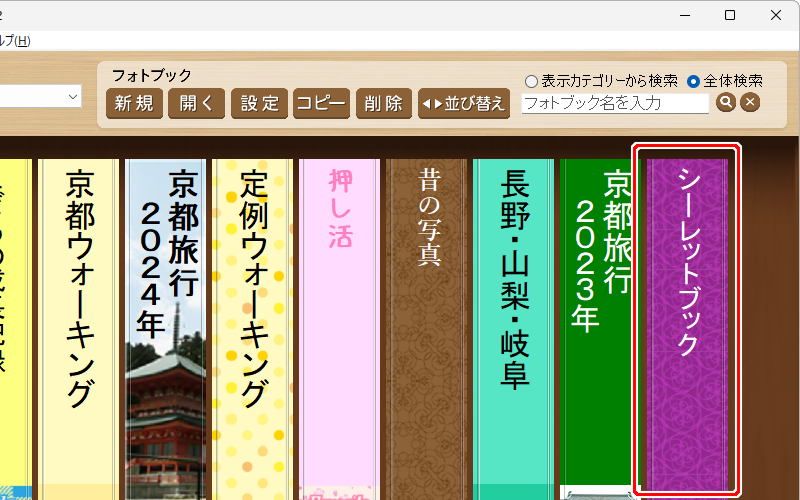
シークレット設定したフォトブックを表示する
- 設定したキーワードをキーワード入力欄に入力します。(図例:キーワード「secret」)
 をクリックします。
をクリックします。
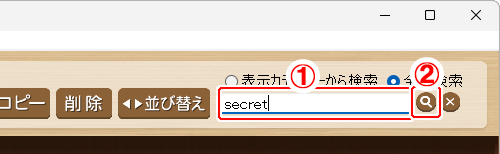
シークレット設定したフォトブックが表示されます。![]() をクリックして検索解除すると、対象のシークレットブックを含む全フォトブックが表示されます。
をクリックして検索解除すると、対象のシークレットブックを含む全フォトブックが表示されます。
※他のシークレットブックは表示されません。
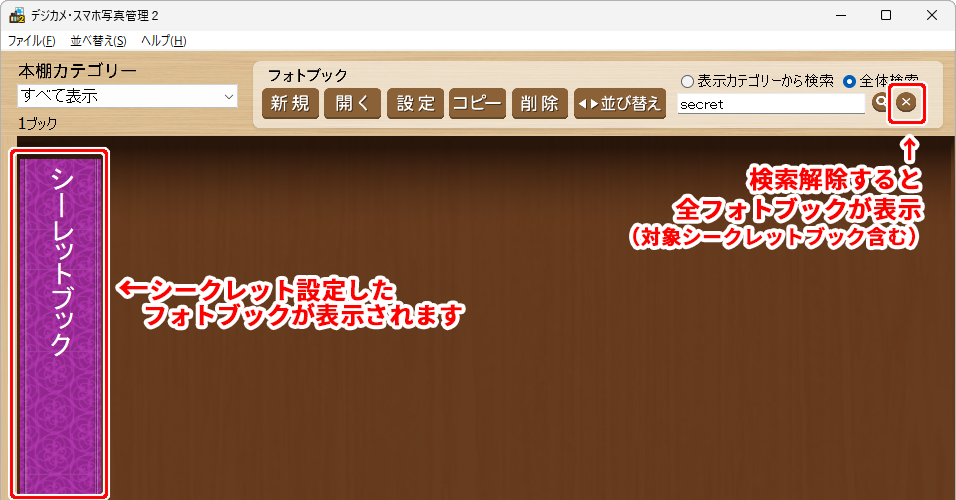
シークレット解除方法
- シークレット設定しているフォトブックを選択します。
- 「設定」 ボタンをクリックします。
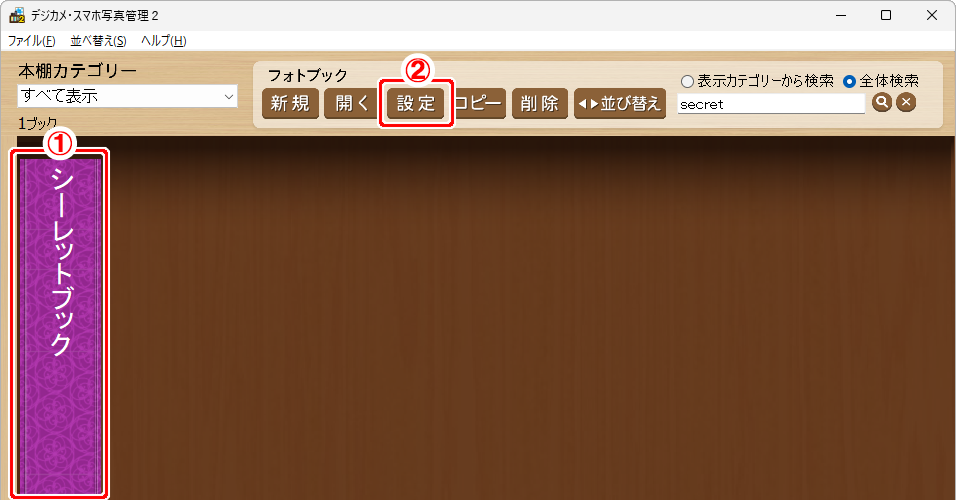
「設定」画面が表示されます。
- 「
 シークレット設定を変更」にチェックを入れます。
シークレット設定を変更」にチェックを入れます。 - 現在の検索キーワードを入力します。
- 検索キーワード・検索キーワード(確認)を空欄にします。
- 「OK」ボタンをクリックします。
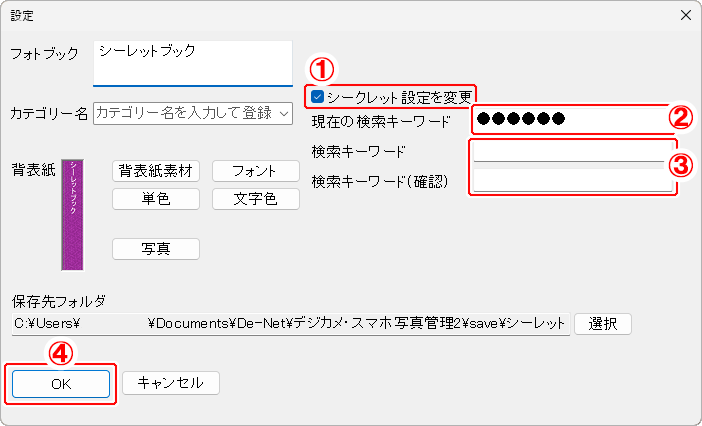
ソフトを終了して、本棚を表示しなおすと、シークレット設定が解除されて、本棚にフォトブックが表示されます。